前几天上网冲浪的时候,偶然听闻阿里云居然有RMB300的无门槛学生优惠。这还能忍?直接阿里云启动!
购买服务器
注册阿里云以后一顿操作,优惠券是拿到手了,但出乎意料的是,阿里云香港轻量服务器居然还是限量出售的。
没办法,每天零点的时候蹲吧,反正优惠券的有效期很长,总是能蹲到的。
这里有一个小技巧,快到零点的时候首先选择好你要的配置,然后将购买时长随便改成一个值。打开 time.is ,看到日期变更的时候立马把购买时长改成你想要的,直接点击立即购买然后付款。用这种方法,我蹲了两天就成功抢上了。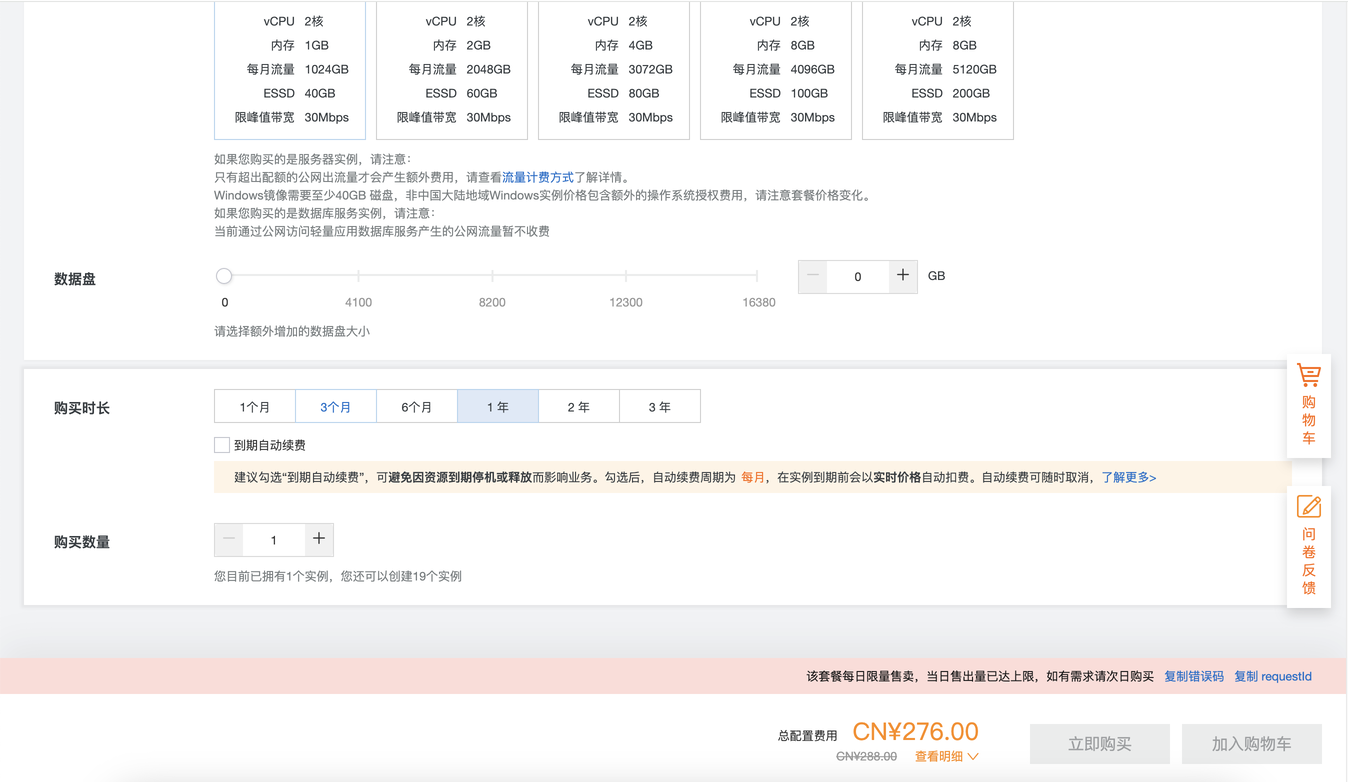
配置服务器
成功买好服务器以后就来开始进行一点基本的配置吧,此处以我服务器上的Debian 11为例。
SSH
阿里云的默认sshd配置/etc/ssh/sshd_config里的PasswordAuthentication和PermitRootLogin默认都是被注释掉的,所以你现在还不能直接ssh root@<ip>来登录服务器。
打开阿里云的控制面板,用它提供的Webshell登录到admin用户,然后使用passwd命令设置好你的root用户和admin用户的密码,之后使用su切换到root用户,来安装一点基本的包:
apt upgrade
apt update
apt install build-essential git unzip curl neovim拿你最喜欢的文本编辑器打开/etc/ssh/sshd_config,加入以下条目:
PasswordAuthentication yes
PermitRootLogin yes之后在本地主机上执行:
ssh-keygen -t ed25519 # if you don't have a ssh key
ssh-copy-id -i ~/.ssh/<privKeyName> root@<ip>现在就可以通过ssh root@<ip>来登录服务器了。
为了安全起见,将/etc/ssh/sshd_config中先前添加的条目改为:
PasswordAuthentication no
PermitRootLogin prohibit-password从而实现仅密钥登录服务器。
购买并配置域名
选择一家合适的域名注册商,这里我选择了NameSilo。NameSilo对于新客有$1的优惠,不要忘记用了。
买下来你想要的域名以后,打开你的域名注册商的域名管理界面,配置DNS解析。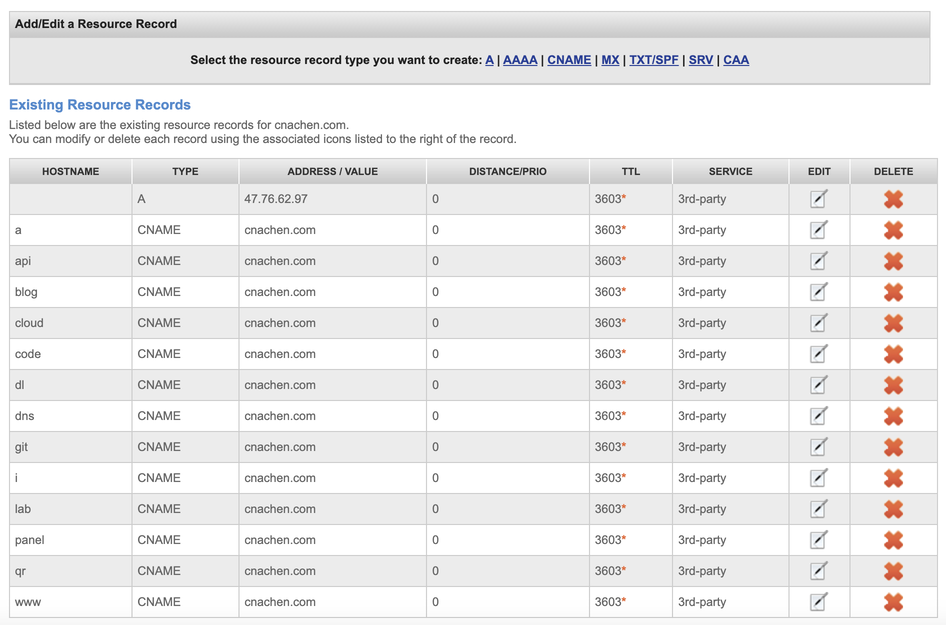
按照如下的顺序来配置:
- 点击更新DNS记录,删除掉默认的几条解析记录。
- 添加一条A记录,其中子域名为空,地址为服务器IP地址。
NameSilo免费提供了50条子域名的解析,可以这样配置:
- 添加一条CNAME记录,其中子域名为你想要的三级域名,地址为购买的域名。
结语
这样,我们就迈出了建立自己网站的坚实一步。
(怎么感觉有点太正式了,不管了)
我们下期(还会有吗?)再见👋,拜拜。